黑苹果笔记本效果不好怎么解决?如何优化黑苹果的性能?
14
2025-03-14
随着科技的发展,人们对电子设备的性能要求越来越高。笔记本电脑作为现代工作和学习中不可或缺的工具,其运行速度和处理能力对于用户效率的影响至关重要。内存作为笔记本电脑中重要的硬件组成部分之一,直接关系到系统运行的流畅度与多任务处理能力。本文将为各位读者详细讲解如何给笔记本加装内存条,为提升笔记本性能迈出关键一步。
在开始加装内存条之前,选择一款合适的内存条是至关重要的。用户需要确认笔记本支持的内存类型,如DDR3、DDR4或是DDR5等,并注意笔记本内存条的频率和容量,尽量与原有内存保持一致,以避免兼容性问题。笔记本的内存插槽数量也决定了最多能安装多大容量的内存。

在动手之前,我们需要做几项准备工作以确保加装过程顺利进行:
1.关闭笔记本电脑,并拔掉电源适配器。为安全起见,取下电池(如果可以的话)。
2.准备一个防静电手环,并将它戴在手腕上,以防止静电损坏笔记本内部的电子元件。
3.准备一把精密的十字螺丝刀,用以拆卸笔记本外壳。
4.确保有一个干净、稳定的操作环境,并且有足够的光线。
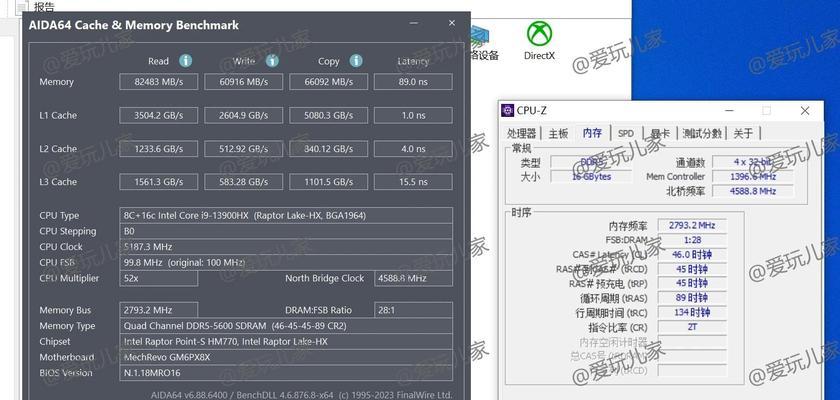
接下来,我们需要打开笔记本的后盖:
1.找到笔记本背面的螺丝孔,使用螺丝刀小心地拆下所有螺丝。
2.轻轻撬开后盖,注意不要损坏外壳。
3.一旦后盖打开,我们可以看到内部的硬件布局,找到内存插槽的位置。

在找到内存插槽后,我们可以开始安装新的内存条:
1.手持内存条的两端,注意不要直接接触内存条的金手指(金黄色的接触部分)。
2.将内存条倾斜约45度角插入插槽,确保一边首先到位。
3.轻轻按下内存条,直至听到“咔哒”声,金手指完全接触插槽。
4.重复步骤1至3,如果笔记本有两个内存插槽,且已经有内存条存在,确保新内存条与旧内存条紧密排列。
安装完成内存条后,我们需要重新将笔记本组装回去:
1.确认内存条安装正确无误,再将拆下的螺丝依次装回原来位置。
2.将后盖按照正确顺序复位,确保所有部件配合紧密。
3.检查无误后,连接电源适配器,启动笔记本电脑。
开机后,我们需要验证内存是否已正确安装:
1.进入电脑的“系统信息”或“我的电脑”,查看内存容量是否已增加。
2.如有安装软件,运行内存检测工具,进行全面的内存测试。
1.笔记本支持多大内存?
用户通常可以在笔记本的说明书或官方网站上找到其支持的最大内存容量。
2.如何避免静电伤害电脑?
在操作过程中佩戴防静电手环,并确保在干燥的环境下进行。
3.加装内存条后性能提升明显吗?
这取决于用户之前的内存配置以及系统需求,但通常情况下,增加内存可以明显提高系统的响应速度和多任务处理能力。
4.加装内存条会影响保修吗?
如果用户自行拆卸电脑,可能会导致保修失效。建议在有需要时,寻求专业人员的帮助。
通过以上步骤,笔记本加装内存条变得不再困难。通过升级内存,用户可以获得更加流畅的使用体验。当然,在进行此类硬件升级之前,务必确保按照要求仔细操作,以防损坏笔记本电脑。如果在实际操作过程中遇到任何疑问,建议联系专业的技术支持或服务提供商。
版权声明:本文内容由互联网用户自发贡献,该文观点仅代表作者本人。本站仅提供信息存储空间服务,不拥有所有权,不承担相关法律责任。如发现本站有涉嫌抄袭侵权/违法违规的内容, 请发送邮件至 3561739510@qq.com 举报,一经查实,本站将立刻删除。